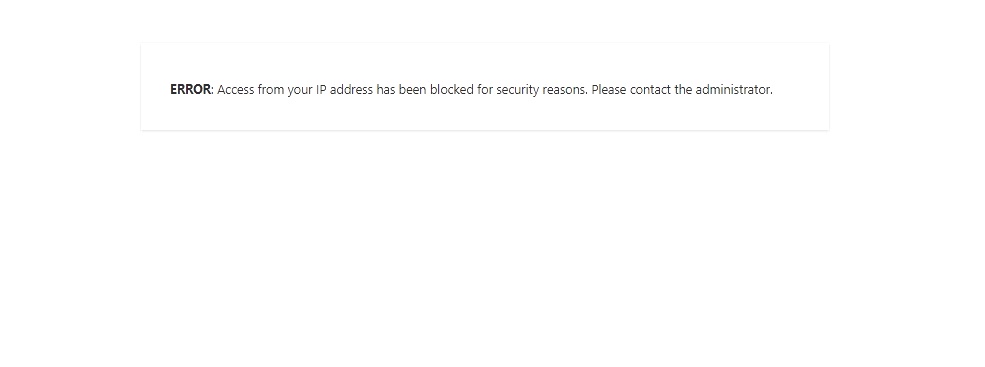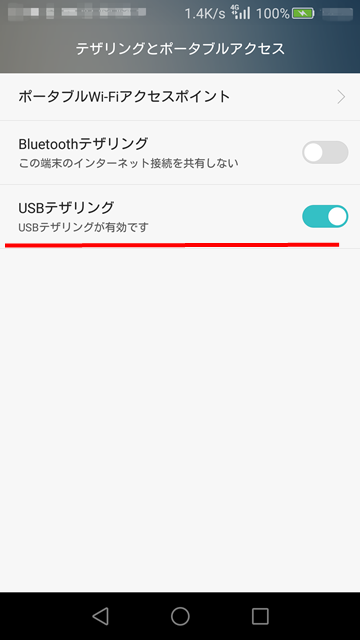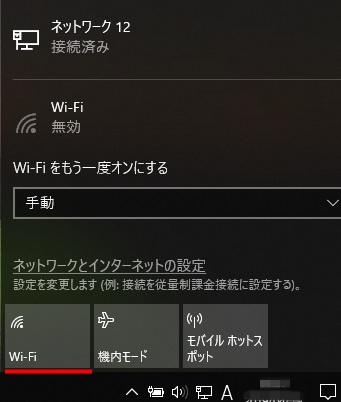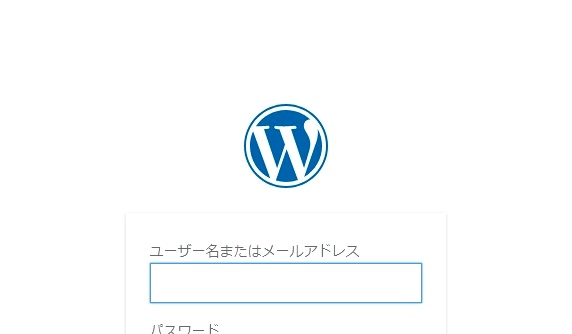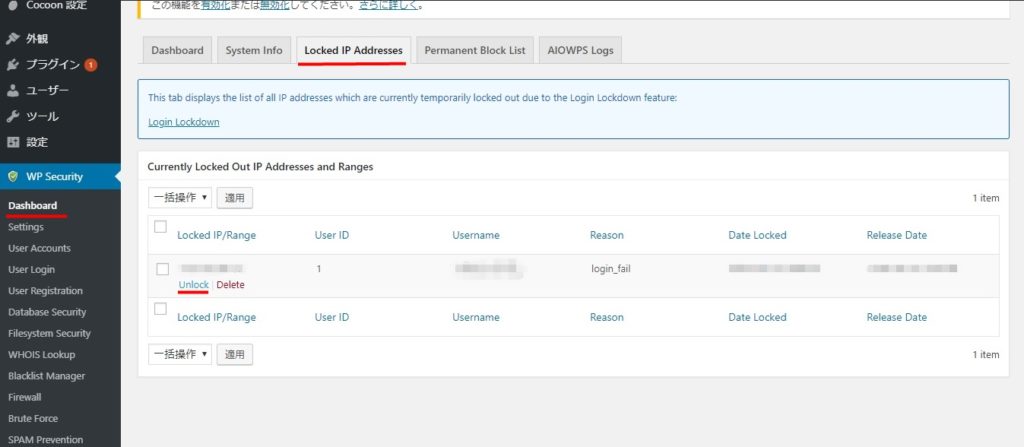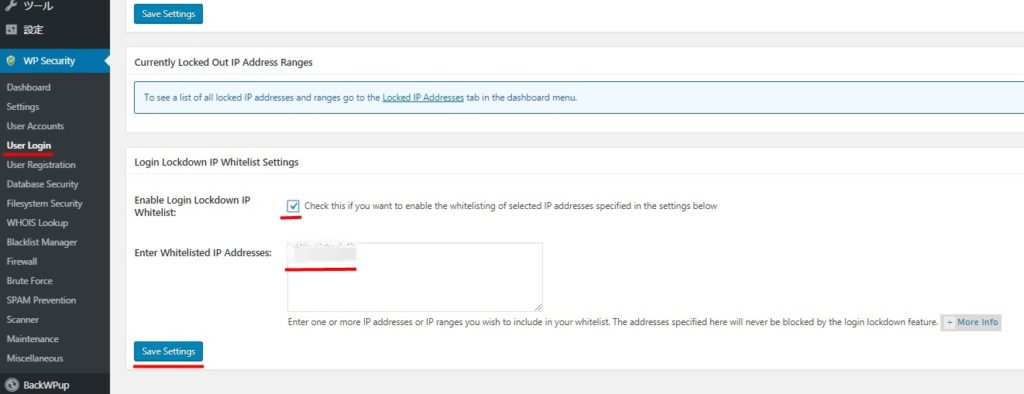ワードプレスにログインする際IDとパスワード、BOT対策パスを毎回全て手打ちしており、『WP Security』の設定で数回はミスを許容しているので、今までアクセス拒否になったことはなかったのですが、自分のミスや、キーボードの不具合などで、完全に拒否されてしまい、
『ERROR: Access from your IP address has been blocked for security reasons. Please contact the administrator.』
が出てしまいました。
結局対処は簡単で、別のIPからログインして、ロックされたIPを解除するだけなんですが、自分では落ち着いてるようで案外パニクっていたりして、最初うまくいかず、手順ミスに気付かず時間がかかってしまったので、そんなミスをしなくていいように、
今回私のとった、家から出ることなく簡単に出来る、
スマホのUSBテザリングを使った解除方法の手順を1から追って解説します。
ロックされたIPアドレスの確認
ロックされたワードプレスの画面はこのようになってると思います
ロックされると、ワードプレスに登録してあるメールアドレス宛に、ロックした旨とそのIPアドレスが記載されたメールが送られてきてると思います。
一応念を入れて、自分のIPアドレスと一致しているか、ネットを使ってサクッと調べておきましょう。
スマホ側の設定
上記でIPアドレスが一致していれば、今回のロックは確実に自分の事なので、自分の家のIP以外のIPから一旦ワードプレスにログインして、解除するしかないと思います。
私の場合、家にゲーム用(グラボ入りデスクトップ)と、完全にブログ用(仕事用?)と、持ち運び用(海外に持っていく用)と、PCを3つ所有しているのですが、ネット回線は共通なので、どのPCでも最終的IPは同じなので、ログインできませんでした。
ですので、海外でもよく使う、スマホのUSBテザリングを使ったログインを試みます。
スマホとPCを繋ぐ
USBテザリングの場合、データ通信用USBケーブルを使って、スマホとPCを接続します。
Wi-Fiをオフる
スマホ側のWi-Fiをオンにしたままだと、テザリングを使っても、結局同じ家のネット回線を使ってしまうので、ここを確実にオフにして、携帯の回線での接続に切り替えておきましょう。
テザリングをオンにする
ここは使ってるスマホの機種によって様々ですが、ブルートゥースのテザリングも可能と思います。
ただ私は、接続が簡単で有線の方が安定してそうなので「USBテザリング」を使っています。
PC側の設定
やっぱりWi-Fiをオフる
これもOSなどによって違いますが、この辺りをいじってる人はその程度は当然理解してあるでしょうから、画像はWIN10ですが、自身の場合に置き換えて解釈して下さい。
IPの確認
実際にIPが変わっているか、再度確認してみましょう。
ミスが無ければ、スマホの通信を使っているので、IPが変わっているはずです。
ここまでできたら、ログインを試すだけです。
WPにログイン
上記がうまくいっていてれば当然IPが変わっているので、ログイン画面が表示されていると思います。
ここでまたパスの打ちミスなどをやらかすと、今度は人の家にでも行ってログインを試すしかなくなるので、慎重に慎重にログインしましょう・・・
ロックの解除と対策
ログイン出来たら、『WP Security』の設定で、ロックされた自分のIPを解除します。
ロック解除
『WP Security』から、『Locked IP Addresses』をひらき、自分の家のIPを『Unlock』します。*『Delete』でもいいという情報は見ましたがそちらは試してません。
自分のIPは除外しておく
従業員用入り口から入ろうとした店長が怪しまれて、新入社員に止められる事ほど寂しい気持ちになることも無いので、今後自分はロックしないように、自分ののIPは除外にセットしておきます。
場所は、『WP Security』の、『User Login』内にある、『Login Lockdown』タブの下の方にある、『Login Lockdown IP Whitelist Settings』です。
『Enable Login Lockdown IP Whitelist:』にチェックを入れ(下記に登録するIPは除外するといった内容の項目です)
『Enter Whitelisted IP Addresses』に、自分の家のIPを登録し、後は忘れずに『Seve Settings』したら終わりです。
これで自分の家のIPからの分は『WP Security』からはじかれなくなったと思います。
他にも、エックスサーバーによるセキュリティもあるので、この登録をしても問題や不安はないと思ってます。
まとめ
家からのIPがはじかれたら、別のPCからでも一緒なので、『WP Security』登録してある解除時間待つか、友達の家でログインさせてもらうか、スマホの回線でログインするかになると思います。
この中で自分の家で行えるスマホテザリングを使う場合、確実にWi-Fiを一旦オフにしていないと意味がなくなるので気を付けましょう。
そして、次回また同じ目に合わないために、ワードプレス側には自分のIPを登録しておくといいと思います。